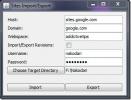Kaip įdiegti drąsią naršyklę Linux
„Brave“ yra interneto naršyklė, blokuojanti beveik visas interneto reklamas ir vietoj jų pakeičianti tvarų mokėjimo už turinį būdą. Kiekvienoje jūsų aplankytoje svetainėje „Brave“ moka už tai, ką galėtumėte mokėti už skelbimų žiūrėjimą. Aišku, kad drąsus yra nauja sąvoka ir tinka ne visiems, ypač tiems, kurie renkasi prisidėti prie savo mėgstamų svetainių ir „YouTube“ žaidėjų, matydami reklamas. Jei skelbimų blokavimas jums netrukdo, šios naršyklės naudojimo pranašumai reiškia, kad skelbimų blokavimo svetainės, tokios kaip „Google“, yra blokuojamos, o jūsų privatumas yra geresnis. Be to, „Brave“ turi įrankį, leidžiantį vartotojams tiesiogiai aukoti svetainėms, kurias vartotojai vertina. Štai kaip galite įdiegti drąsią naršyklę „Linux“.
SPOILER ALERT: Slinkite žemyn ir žiūrėti vaizdo įrašą šio straipsnio pabaigoje.
Debianas ir Ubuntu

„Brave“ įdiegti „Debian“ ir „Ubuntu“ yra gana paprasta. Pradėkite atidarę terminalo langą. Tai būtina, nes diegsime „Brave“, pridėdami saugyklą prie operacinės sistemos, o ne įdiegdami paketą. Šis būdas yra mažiau patogus, tačiau iš viso verta. Tokiu būdu vartotojams leidžiama automatiškai gauti atnaujinimus, užuot reikėjus rankiniu būdu atsisiųsti naujausią „Debian“ dvejetainį paketą.
Pirmiausia naudokite atsisiųsti įtaisą, kad patrauktumėte programinės įrangos saugyklos raktą. Tai svarbu, nes „Ubuntu“ ir „Debian“ neįdiegs programinės įrangos iš šaltinių be pasirašyto rakto.
Pastaba: jei naudojate „Linux Mint“, „Elementary OS“ ar kitą diską, pagrįstą „Ubuntu“, pereikite prie „Snap“ instrukcijų.
garbanoti https://s3-us-west-2.amazonaws.com/brave-apt/keys.asc | „sudo apt-key“ pridėjimas -
Tada pridėkite atpirkimo failą prie savo šaltinių failo. Ši komanda yra ilga, tačiau ji yra viena eilutė. Jei komanda suskaidoma, repo nebus tinkamai pridėtas. Įveskite jį tiksliai, kaip parodyta.
echo "deb [arch = amd64] https://s3-us-west-2.amazonaws.com/brave-apt „lsb_release -sc` main“ | sudo tee -a /etc/apt/sources.list.d/brave-`lsb_release -sc`.list
„Brave“ raktų ir programinės įrangos saugykla yra tinkamoje vietoje. Dabar atnaujinkite programinės įrangos šaltinius, kad atspindėtumėte pokyčius, naudodami:
Ubuntu: sudo apt atnaujinimas
Debianas: „sudo apt-get“ atnaujinimas
Atnaujinus operacinės sistemos programinės įrangos šaltinius, laikas įdiegti naujausią „Brave“ naršyklės versiją.
Ubuntu:sudo apt įdiegti drąsus
Debianas:sudo apt-get install drąsus
„Linux“ paskirstymai, kuriuose veikia „SnapD“

Dėl naujojo „Canonicals“ paketo formato „Brave“ yra lengviau įdiegti nei bet kada anksčiau. Įsitikinkite, kad jūsų „Linux“ paskirstymas palaiko tiesioginį paketą. Nesu tikras? Eikite į mūsų straipsnį apie snaps ir išmokite jį nustatyti.
Įdiegę „Brave“ naršyklę greitai, kai visi rinkiniai yra nustatyti:
sudo Snap įdiegti drąsus
„Brave“ įdiegimas greitai spustelint yra geras būdas greitai jį įdiegti. Dėl to, kad jis yra supakuotas „Snap“, vartotojas visiškai negalės valdyti naršyklės „GTK +“ temos. Be to, visi konfigūracijos failai ir viskas, kas reikalinga „Brave“, yra tik užfiksuoto konteinerio viduje. Jei tai jūsų netrukdo, drąsiai įdiekite naudodami šį metodą.
Jei tai, kad naršyklė yra uždara, netrukdo, apsvarstykite galimybę diegti dvejetainėje programoje.
Fedora

Kaip ir dauguma programinės įrangos, „Fedora“ neturi savitojo „Brave“ paketo. Vietoj to, tiems, kurie naudoja „Fedora“ operacinę sistemą, pirmiausia reikia pridėti programinės įrangos saugyklą. Štai kaip tai padaryti:
sudo dnf config-manager - pridėti-repo https://s3-us-west-2.amazonaws.com/brave-rpm-release/x86_64/
Panašiai kaip „Debian“ pagrindu sukurtus „Linux“ paskirstymus, „Fedora“ reikalauja, kad programinės įrangos šaltiniai turėtų raktą. Tai yra saugumo tikslais.
sudo rpm --importas https://s3-us-west-2.amazonaws.com/brave-rpm-release/keys.asc
Kai raktas importuotas, įdiekite „Brave“ į sistemą.
sudo dnf instaliuok drąsiai
Kadangi „Brave“ naršyklė įdiegta per „Fedora“ programinės įrangos saugyklą, vartotojai turėtų gauti atnaujinimus kartu su visais kitais sistemos atnaujinimais. Jei dėl kokių nors priežasčių norite bet kuriuo metu rankiniu būdu priversti atnaujinti naršyklę, paleiskite šią komandą:
sudo dnf atnaujinimas drąsus
„Arch Linux“
Kaip ir daugumą dalykų, „Brave“ „Arch“ vartotojai gali įsigyti per AUR. Norėdami įdiegti dvejetainį paketo leidimą, atsisiųskite momentinę nuotrauką (arba nukreipkite į jį savo mėgstamą AUR pagalbininką).
„OpenSUSE“
Paskutinė pagrindinė „Linux“, tiesiogiai palaikanti „Brave“, yra „OpenSUSE“. Pirmiausia importuokite programinės įrangos raktą. Tai yra saugumo tikslais. Įdiegti programinę įrangą be pasirašyto rakto yra pavojinga.
sudo rpmkeys --import https://s3-us-west-2.amazonaws.com/brave-rpm-release/keys.asc
Atleidimo raktas yra sistemoje. Dabar naudokite „Zypper“ paketo tvarkyklę, norėdami įdiegti lsb. Ši programa yra svarbi, nes ji nustato jūsų „Linux“ paskirstymo versiją ir bus naudojama kitame žingsnyje.
sudo zypper install lsb
Įdiegę lsb, įtraukite į sistemą „Brave“ programinės įrangos saugyklą.
sudo zypper addrepo https://s3-us-west-2.amazonaws.com/brave-rpm-release/x86_64/brave-rpm-release
Atnaujinkite „Suse“ programinės įrangos šaltinius.
sudo zypper ref
Galiausiai įdiekite „Brave“ naršyklę naudodami:
sudo zypper instaliuok drąsiai
Kitos Linux
Veikia ne pagrindinę „Linux“ versiją ir vis dar norite naudoti „Brave“? Nesijaudinti! Yra dvejetainis leidimas. Štai kaip tai gauti. Pirmiausia įdiekite „wget“. Tai komandų eilutės atsisiuntimo tvarkyklė. Galbūt jau turite. Jei ne, naudokite savo paketų tvarkytuvę, ieškokite „wget“ ir įdiekite ją. Tada paleiskite šią komandą:
wget https://github.com/brave/brave-browser/releases/download/v0.71.35/brave-v0.71.35-linux-x64.zip & išpakuokite drąsų-v0.71.35-linux-x64.zip
Norėdami paleisti „Brave“, terminale vykdykite šias komandas.
Pastaba: jei žemiau pateikta komanda suteikia jums senesnį „Brave“ leidimą, eikite į šią nuorodą ir atsisiųskite „Linux ZIP“ archyvą rankiniu būdu.
cd ~ / drąsus-v0.71.35-linux-x64 ./brave '
Išvada
Brave yra įdomi naršyklė. Naujas žiniatinklio finansavimo būdas yra įdomus, ir gerai, kad jie įtraukė „Linux“ į savo internetinės ateities siekį.
Paieška
Naujausios žinutės
Kaip pašalinti nereikalingus "Linux" duomenis su fupomis
Niekam nepatinka kopijuoti failus. Jie užima nereikalingą vietos si...
Kaip naudoti piktą IP skaitytuvą nuskaityti IP adresą Linux
Ar reikia gero įrankio IP adresams analizuoti? Patikrinkite „Angry ...
„Google“ svetainių atsarginė kopija: importavimas / eksportavimas
„Google“ svetainės yra „Google“ paslauga, leidžianti vartotojui pri...